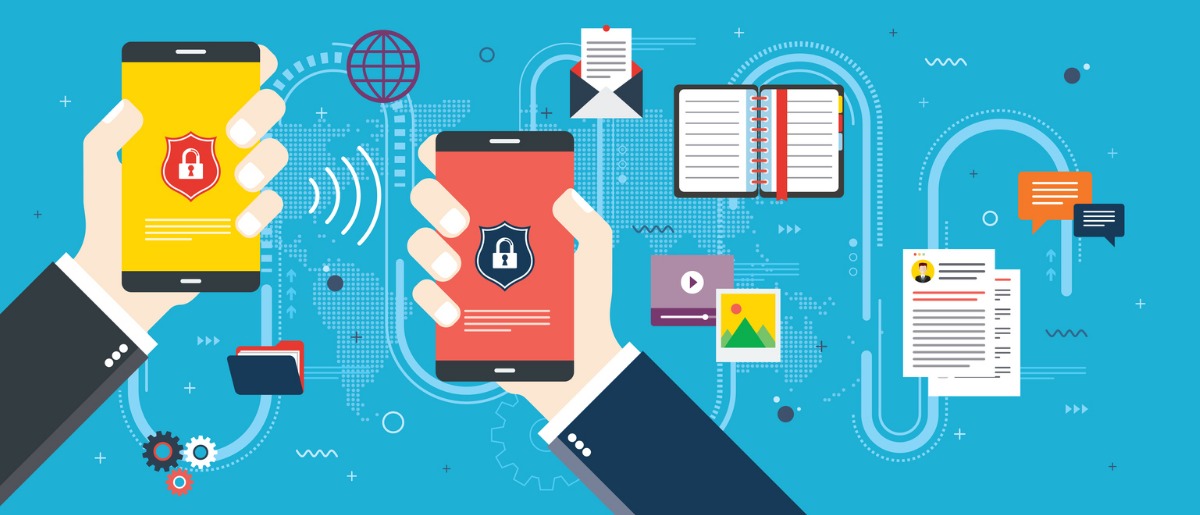 Microsoft Teams が提供するすべての機能の中で、チャネルは最も重要な機能の 1 つです。チャネルは、コラボレーションを整理するためのチーム内の専用スペースであり、必要に応じて (プロジェクト名やトピックなどで) 分類が可能です。チャネルはタブやアプリで使用することで、さらにその価値を発揮します。たとえば、「ファイル」 タブは、チーム内のすべての共有ファイルとドキュメントが配置される中心的な場所として機能します (チャネルで共有するファイルはチームの SharePoint フォルダーに保存されます)。
Microsoft Teams が提供するすべての機能の中で、チャネルは最も重要な機能の 1 つです。チャネルは、コラボレーションを整理するためのチーム内の専用スペースであり、必要に応じて (プロジェクト名やトピックなどで) 分類が可能です。チャネルはタブやアプリで使用することで、さらにその価値を発揮します。たとえば、「ファイル」 タブは、チーム内のすべての共有ファイルとドキュメントが配置される中心的な場所として機能します (チャネルで共有するファイルはチームの SharePoint フォルダーに保存されます)。
チャネルは、すべてのコラボレーションが発生し、会話が行われるスペースです。たとえば、イベントやアクティビティ専用のチャネルを作成すると、現在のアクティビティや今後のイベントに関するすべてのアナウンスをこのスペースに集約化できるので、より組織化され、構造化されたコラボレーション環境を実現できます。
チャネルは、標準(チームのすべてのメンバーに公開)またはプライベートに設定することができます。標準チャネル内の会話には誰でも投稿して参加できますが、プライベート チャネルは、その目的に応じて参加できるメンバーを制限し、限定することができます。一定のメンバーだけに特定のコラボレーション スペースへアクセスを許可したい場合は、プライベート チャネルの作成がお勧めです。
※この記事は、米国 AvePoint で 2021 年 3 月 15 日付で公開された記事 “How To Convert Microsoft Teams Channels from Public to Private” を日本語編訳したものです。

チャネル変更の問題点
チーム内でチャネルを作成する前に、チャネルのプライバシー制限を理解しておくことで目的に合ったチャネル タイプを決定することができます。チームの制限の 1 つは、プライベート チャネルの変更です。現在、作成された標準チャネルをプライベート チャネルに直接変更することはできません。そのため、まず出発点に戻って、プライベート チャネルを新しく作成する必要があります。その次に、現在の標準チャネルを非アクティブ化するか、使用を停止する必要があります。
この作業を行う前に、標準チャネルでの会話とファイルを手動で新しいプライベート チャネルに移行しておかないと (手動での移行はかなり時間がかかるプロセスになります)、これらのデータはすべて失われてしまいます。このようなケースは過去 1 年間でより頻繁に発生しているため、チャネル変更に伴う作業時間や労力は、今まで以上に懸念事項となっています。
しかし、迅速に再構築ができないというこの問題は、すべての会話とファイルをチーム内の新しいプライベート チャネルに手動で転送しなくても解決できるようになりました。AvePoint の移行ソリューションは、この問題を非常に簡単かつ効率的に解決できます。
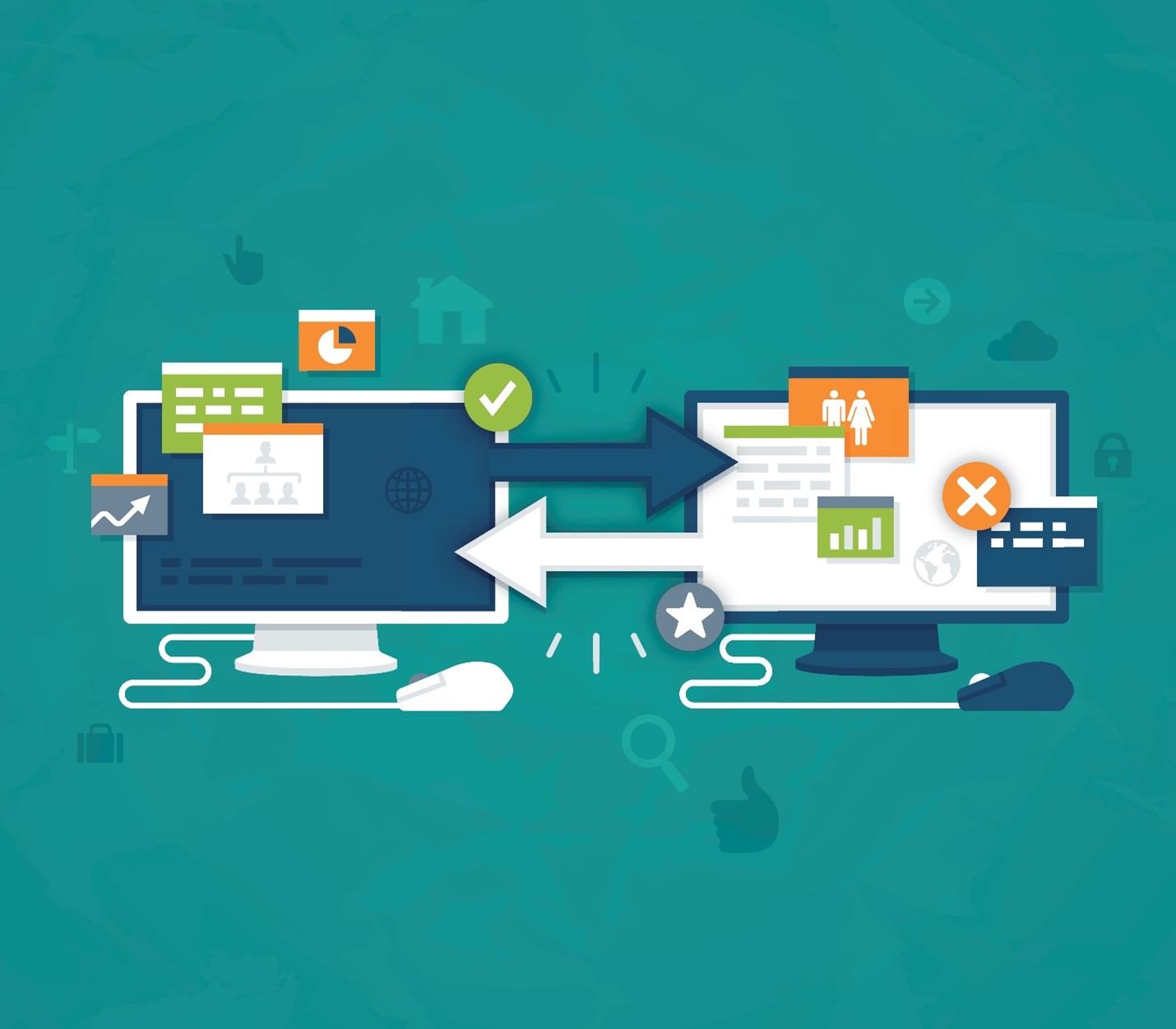
チーム再構築ソリューション
新しいプライベート チャネルを作成して、すべてのファイルや会話を 1 つずつ移行する代わりに、AvePoint のクラウド移行ツール FLY を使用すると、組織の必要性に応じて、すべてのコンテンツを標準チャネルからプライベート チャネルへ簡単操作で移行できます。最初のステップは、すべてのコンテンツの移行先となるプライベート チャネルを作成することです。次に、FLY を使用して、既存の標準チャネルを新しいプライベート チャネルにマッピングします。このようにして、すべてを 1 つずつ移動させる手間をかけずに、返信、ファイル、さらにはチーム メンバー間の会話を移行できます。マッピング プロセス中に、新しいプライベート チャネルに移行するコンテンツを選択できます。データ移行のように聞こえるかもしれませんが、実際にはチーム再構築ソリューションとも言えます。
移行後は、選択した標準チャネルのすべてのコンテンツが、メンバーが利用およびコラボレーションできるプライベート チャネルで使用できるようになります。このように FLY ツールを使用することで、手動での再構成に伴う多大な時間と厄介な作業を最小限に抑えながら、チャネル変更をはるかに効率的に行えるようになります。この後、古い標準チャネルを安全に非アクティブ化すると、古いコンテンツはすべてすでに移行されているため、データ リスクを防ぐことができます。
Microsoft Teams 標準チャネルからプライベート チャネルへの変更は、FLY ツールを使用することで短時間かつ簡単に実現可能です。FLY ツールの詳細につきましては、製品ページを確認し、ぜひ無料デモを利用してみてくださいね。
【オンデマンド配信】Microsoft Teams プライベート チャネル: はじめの一歩
Microsoft Teams のヒントとアップデートの詳細については、ブログに登録してご覧ください!



